Heim >Computer-Tutorials >Systeminstallation >So starten Sie den Computer-Task-Manager
So starten Sie den Computer-Task-Manager
- 王林nach vorne
- 2024-01-29 18:18:051853Durchsuche
Task-Manager bezieht sich im Allgemeinen auf den Windows-Task-Manager. Der Windows-Task-Manager liefert Informationen über die Leistung des Computers und zeigt detaillierte Informationen zu den auf dem Computer ausgeführten Programmen und Prozessen an. Wenn ein Computerprogramm jedoch hängen bleibt, kann der Benutzer es über den Task-Manager schließen um es zu öffnen? Nachfolgend hat der Editor mehrere Methoden zusammengestellt, mit denen Sie den Task-Manager ohne weitere Umschweife öffnen können.
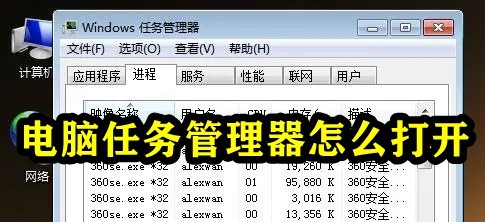
So öffnen Sie den Computer-Task-Manager
Methode 1: Verwenden Sie die Tastenkombination Strg+Umschalt+Esc, um den Task-Manager aufzurufen.
Methode 2: Klicken Sie mit der rechten Maustaste auf die Taskleiste und wählen Sie „Task-Manager“ aus.
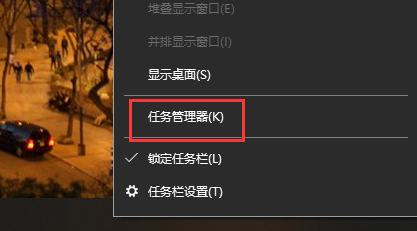
Methode 3: Verwenden Sie die Tastenkombination „Win+R“, um das Ausführungsdialogfeld zu öffnen, geben Sie taskmgr ein und drücken Sie die Eingabetaste, um es zu öffnen
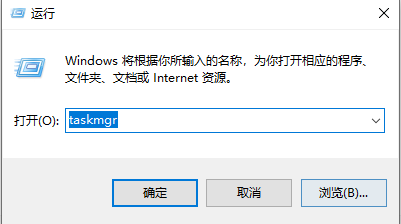
Methode 4: Halten Sie nacheinander die Tasten Strg, Alt und Entf gedrückt.
Methode 5: Suchen Sie direkt den Speicherort von Taskmgr.exe, öffnen Sie C:WindowsSystem32, suchen Sie Taskmgr im System32-Verzeichnis und doppelklicken Sie zum Öffnen den Task-Manager.
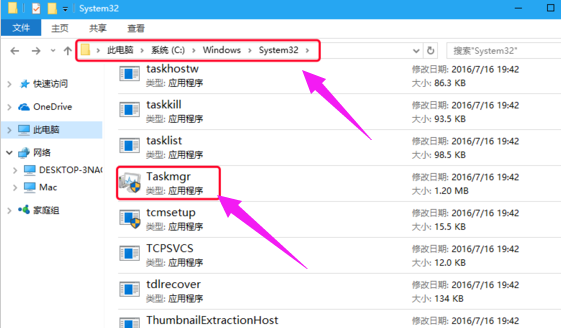
Das obige ist der detaillierte Inhalt vonSo starten Sie den Computer-Task-Manager. Für weitere Informationen folgen Sie bitte anderen verwandten Artikeln auf der PHP chinesischen Website!
In Verbindung stehende Artikel
Mehr sehen- uStarten Sie das Win11-Installations-Tutorial
- Tutorial zum selbst erstellten U-Disk-Installationssystem
- Neuinstallation des Lenovo-Computer-USB-Festplattensystems: einfache Bedienungsanleitung
- Konvertieren Sie U-Disk-Ordner in ausführbare Dateien für eine einfache Datenübertragung
- Die Win8U-Festplatte kann nicht geöffnet werden

